Registreringseditor er et administrativt værktøj, som systemadministratorer kan ændre registreringsværdierne, nøgler efter eget ønske. Men uden tilstrækkelig tilladelse kan du ikke bare gå og redigere/slette en registreringsnøgle på egen hånd! Hvis du prøver at gøre det, vil du støde på en fejlmeddelelse. Du skal tage fuldt ejerskab af en sådan nøgle, før du kan ændre den.
BEMÆRK –
Du bør ikke ændre ejerskabet af en nøgle uden forudgående viden. Systemet forbeholder sig tilladelse til at beskytte enhedens integritet. Så brug den diskuterede metode til de nøgler, du er sikker på.
Sådan tager du fuldt ejerskab af en registreringsnøgle i Windows 11, 10
Du kan nemt tage fuld ejerskab af en registreringsnøgle.
Trin 1 - Skift ejerskab
1. Klik først på Windows -nøgle og skriv "regedit“.
2. Tryk derefter på "Registreringseditor”Fra søgeresultaterne.

3. Gå til placeringen af nøglen i Registreringseditor.
4. Højreklik derefter på nøgle og klik på "Tilladelser ...“.
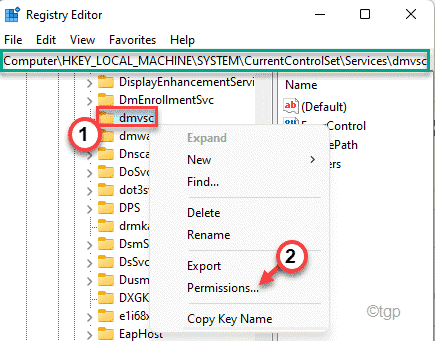
5. Tryk nu på "Fremskreden”For at ændre det.

6. Klik derefter på "Lave om”Ved siden af‘Ejer' mulighed.

7. Klik nu på "Fremskreden" mulighed.
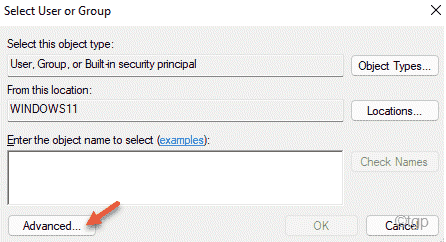
8. Klik her "Find nu”For at se den fulde liste over brugergrupper.
9. Vælg dit kontonavn på denne liste over brugergrupper. (I denne computer er det 'sambit koley‘.)
10. Klik derefter på "Okay”For at vælge det.
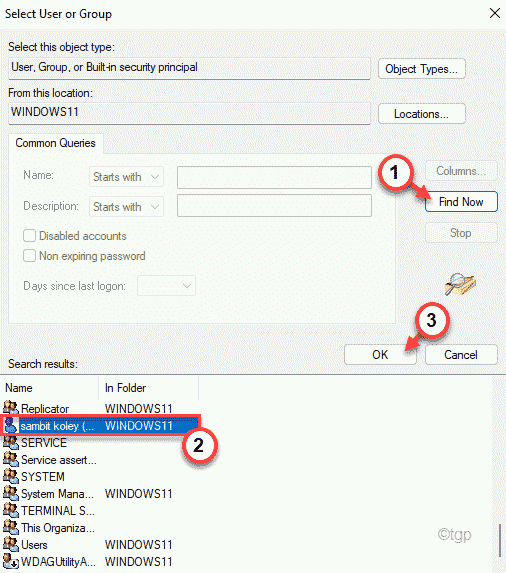
11. For at gemme skal du trykke på "Okay“.
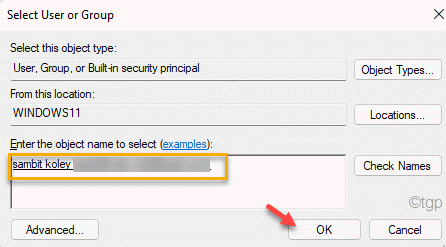
Nu ejer du netop denne nøgle.
12. Nu, kontrollere det "Udskift ejer på underbeholdere og objekter”Kasse.
13. Glem ikke at klikke på "ansøge"Og"Okay”For at gemme ændringerne.

Trin 2 - Få fuld kontrol over nøglen
Når du har ejet nøglen, kan du nu tage fuld kontrol over nøglen.
1. I vinduet Avancerede indstillinger skal du trykke på "Tilføje“.

2. Klik nu på "Vælg en rektor“.

3. Klik derefter på "Fremskreden" mulighed.
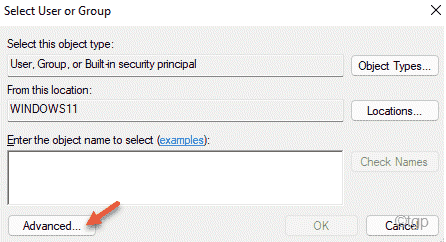
4. Klik her "Find nu”For at se den fulde liste over brugergrupper.
5. Vælg dit kontonavn på denne liste over brugergrupper. (I denne computer er det 'sambit koley‘.)
6. Klik derefter på "Okay”For at vælge det.
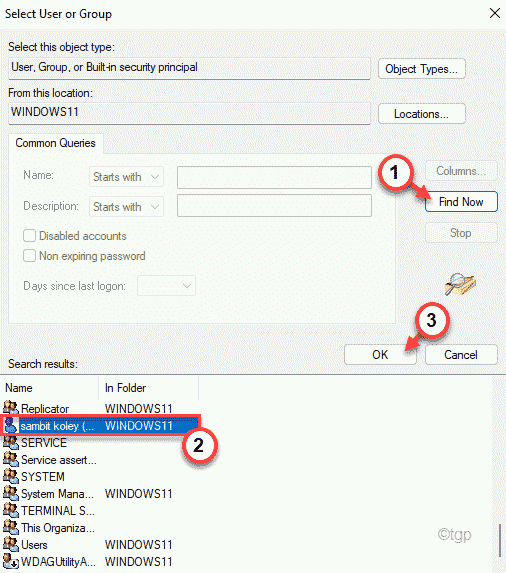
7. For at gemme skal du trykke på "Okay“.
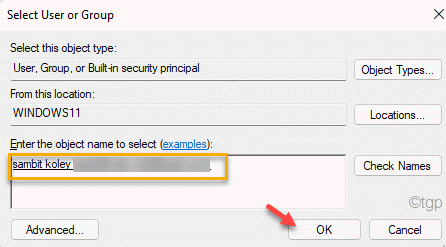
8. Kontroller derefter "Fuld kontrol“.
9. Klik til sidst på "ansøge"Og"Okay”For at gemme indstillingerne.

Det er det! Nu har du med succes ejet nøglen og taget fuld kontrol over nøglen.


